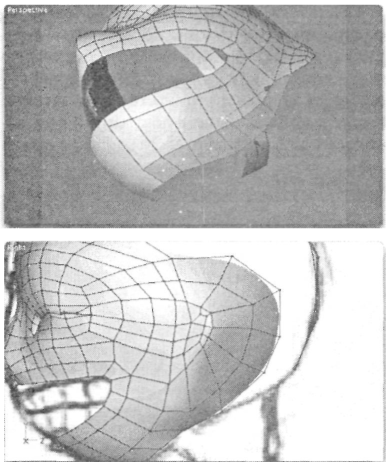
Рис. 5.36. Добавлены поверхности на подбородке и за ухом
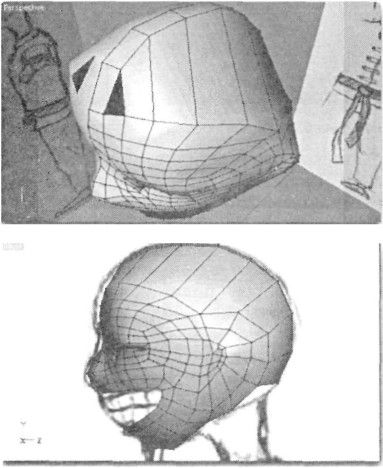
Рис. 5.37. Заполнение оставшихся отверстий четырехугольными многоугольниками Аналогичную процедуру проделайте и с открытым краем губ. Выделите соответствующие грани и с помощью двух операций выдавливания и изменения размера сформируйте из них рот (рис. 5.41).
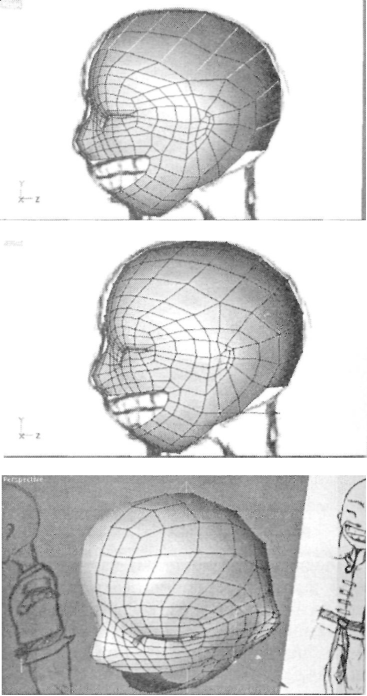
Рис. 5.38. Округление формы головы
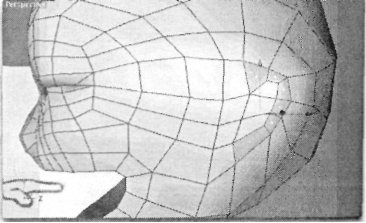
Рис. 5.39. Выделены поверхности, соответствующие уху
Зубы
Зубы играют очень важную роль в передаче характера персонажа, и потому им необходимо уделить самое пристальное внимание.
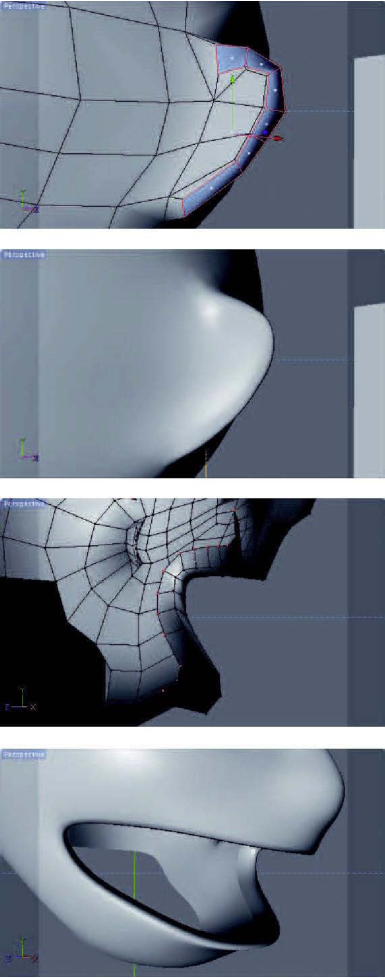
Рис. 5.41. Сформирован рот
Поскольку неизвестно, какая часть зубов будет задействована в анимации, придется дополнительно смоделировать десны и фрагменты горла.
Поскольку наш персонаж - не реалистичный, нам предоставляется больше свободы для творчества, и мы можем работать с более простыми фигурами. Та ким образом, мы сымитируем зубы с помощью простых, немного суженых кубов. Кроме того, они должны быть выпуклыми, чтобы лучше взаимодействовать с бликами.
Как показано на рис. 5.42, работу следует начать с середины челюсти. Разместите вплотную к плоскости симметрии сплющенный куб, состоящий из двух сегментов вдоль осей X и Z и трех - вдоль оси Y.
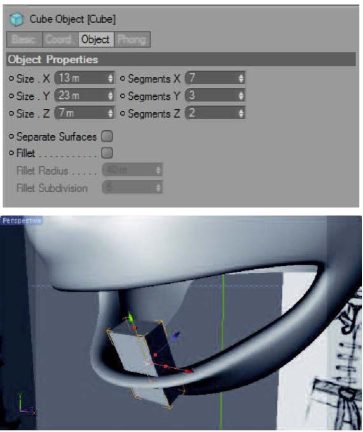
Рис. 5.42. Создан зуб Подчините этот куб половине головы таким образом, чтобы зуб был зеркально отображен и сглажен. Откорректируйте расстояние между зубами во избежание слияния крайних вершин куба в плоскости симметрии (рис. 5.43).
Добавьте новые кубы вдоль внутренней части нижней губы, постепенно изменяя их масштаб согласно эскизу в окне проекции Right (рис. 5.44). Расширьте зубы в углах рта, чтобы сымитировать коренные зубы.
Аналогичным образом создайте верхние зубы, но на этот раз начните работу с отступом от плоскости симметрии, достаточным для размещения посередине еще одного зуба (рис. 5.45).
Зуб посередине создайте из половины куба. Он будет завершен автоматически объектом Symmetry (рис. 5.46).
Когда все зубы смоделированы, объедините их в один объект и отделите верхнюю грань в новый объект (рис. 5.47). Эти поверхности предназначены для формирования непрерывной полоски для верхнего и нижнего ряда зубов.
Если поверхности накладываются или между ними есть зазоры, то эти сегменты можно откорректировать путем перемещения вершин или слияния открытых граней с помощью инструмента Stitch and Sew.
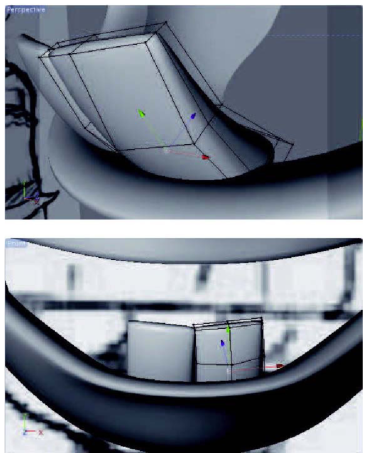
Рис. 5.43. Зубы
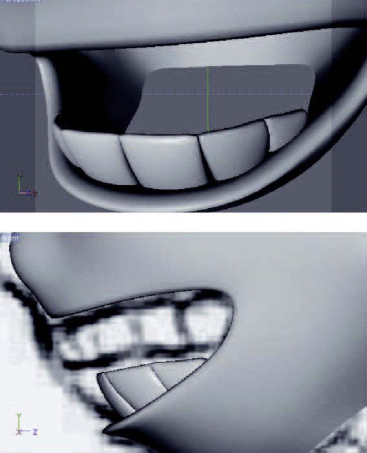
Рис. 5.44. Нижний ряд зубов
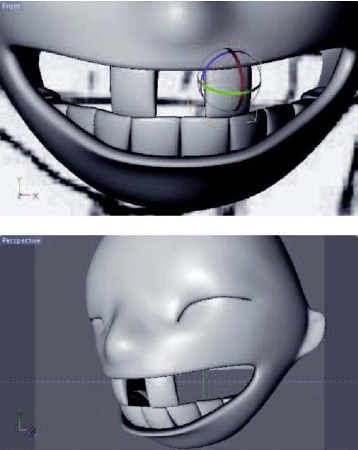
Рис. 5.45. Моделирование верхнего ряда зубов
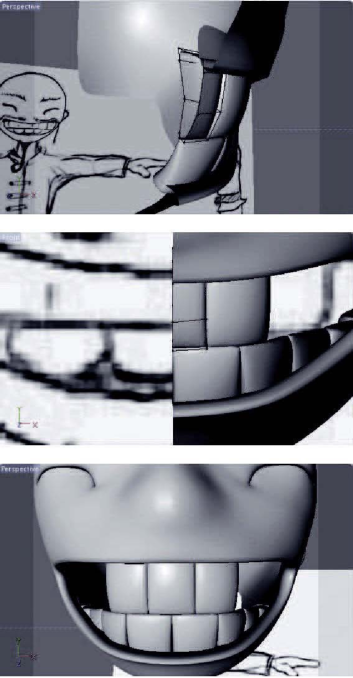
Рис. 5.46. Создан верхний зуб посередине
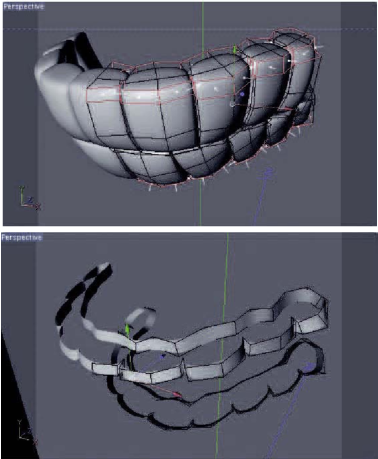
Рис. 5.47. Отделены поверхности вдоль края верхнего и нижнего ряда зубов С помощью инструмента Extrude выдавите наружу сразу все поверхности при установленном флажке Create Caps в окне Attributes (рис. 5.48).
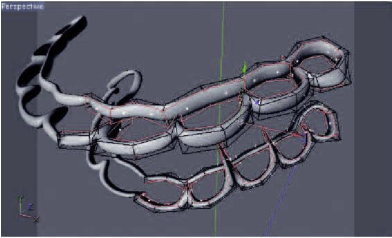
Рис. 5.48. Поверхности выдавлены наружу
Удалите все поверхности в плоскости симметрии и откорректируйте размещена вершин таким образом, чтобы получить правильное слияние.
Также устраните любые искажения, которые могли возникнуть в результате выдавливания. Инструмент Extrude определяет направление своего действия по нормалям, что может привести к непредсказуемым последствиям, если поверхность содержит небольшие многоугольники с острыми углами.
